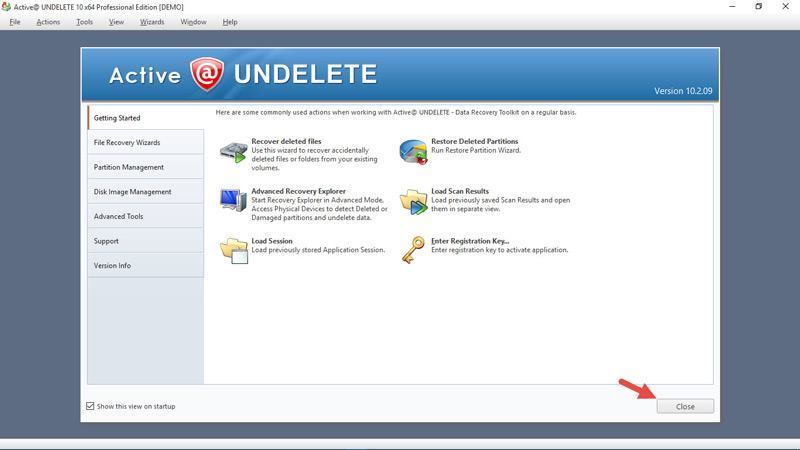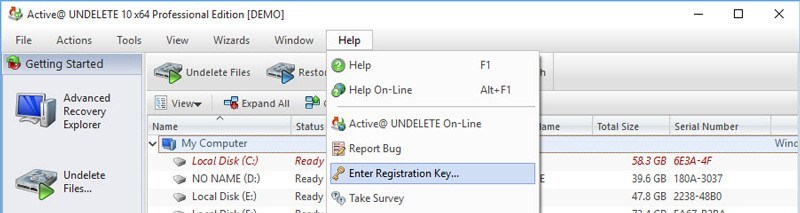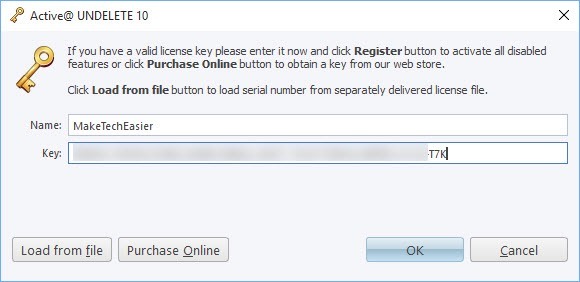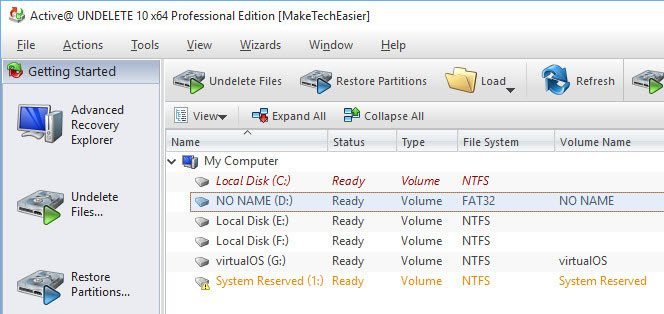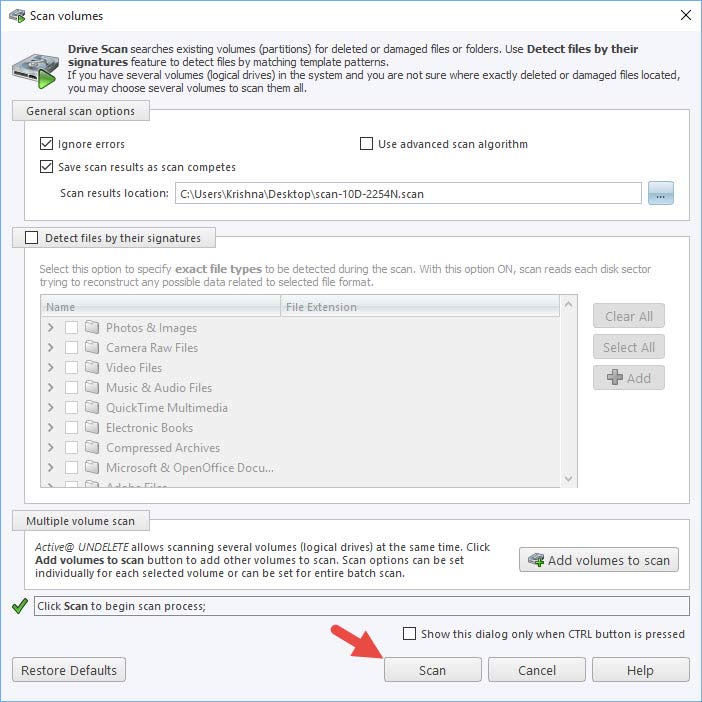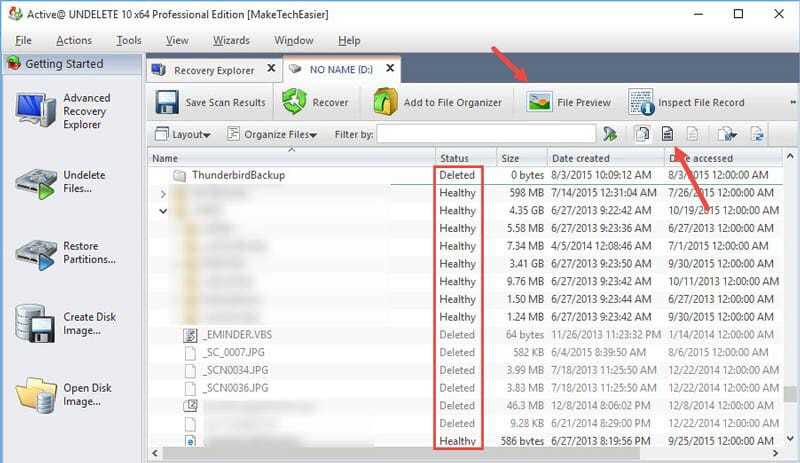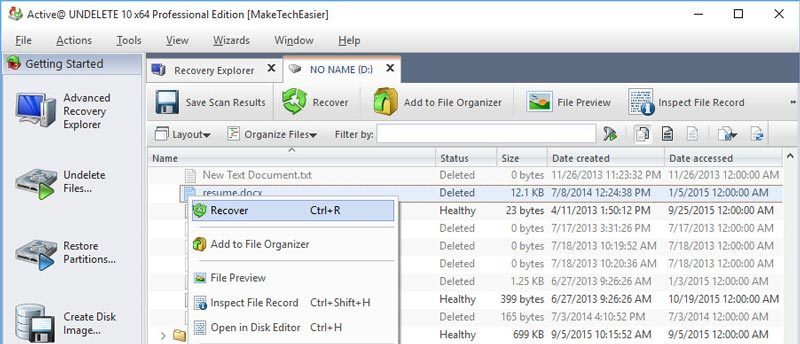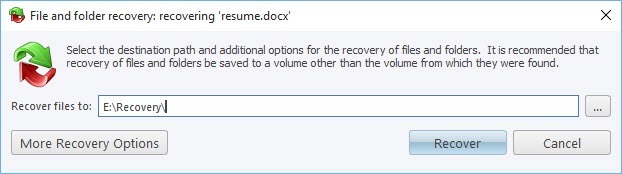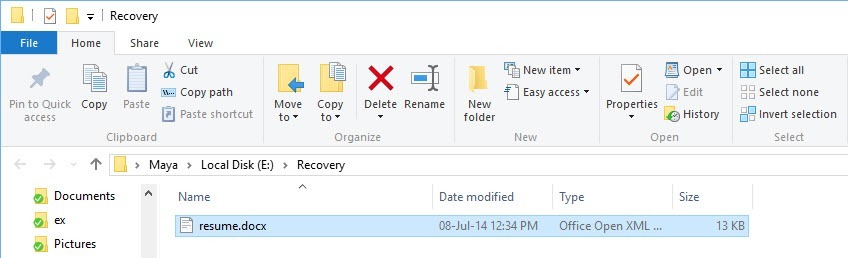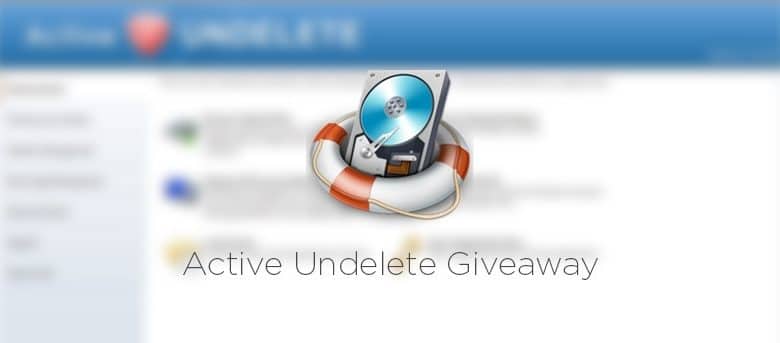
La suppression d’un fichier ou d’un dossier est une activité presque quotidienne pour presque tous les utilisateurs d’ordinateurs. Mais combien de fois avez-vous accidentellement supprimé un fichier ou un dossier que vous n’auriez pas dû avoir ? La suppression accidentelle de fichiers ou de dossiers n’a rien de nouveau ; en fait, nous avons tous été là et l’avons fait. La suppression de vos fichiers ou dossiers n’est pas la fin du monde, et vous pouvez réellement récupérer les fichiers, dossiers et partitions supprimés selon toute vraisemblance. Pour récupérer des données supprimées, tout ce dont vous avez besoin est un logiciel de récupération de données puissant et un peu de savoir-faire. Active Undelete est l’un de ces logiciels, et voici comment il peut vous aider à récupérer les données supprimées dans Windows.
Contenu
Caractéristiques d’Active Undelete
Récupérer les fichiers et dossiers supprimés: Étant un logiciel de récupération de données, Active Undelete peut récupérer presque tous les fichiers supprimés étant donné que les fichiers ne sont pas écrasés. Lors de la récupération des fichiers supprimés, Active Undelete vous permet de filtrer les fichiers et les dossiers et vous montre même un aperçu du fichier s’il est pris en charge.
Récupérer les partitions supprimées : En plus de récupérer des fichiers et des dossiers individuels, Active Undelete vous permet également de récupérer des partitions supprimées. Ceci est très utile si vous avez accidentellement supprimé une partition, ce qui se produit souvent lors de la gestion des partitions ou de l’installation du système d’exploitation.
Recréez un système RAID corrompu : Ce n’est peut-être pas pour tout le monde, mais si vous avez un système RAID corrompu, Active Undelete peut le recréer virtuellement afin que vous puissiez récupérer certaines, sinon toutes les données.
Prise en charge de plusieurs formats de fichiers : L’avantage d’Active Undelete est qu’il prend en charge plusieurs formats de fichiers différents. Cela vous aide à analyser et à récupérer des formats de fichiers spécifiques plutôt que tous les fichiers et dossiers.
Autres outils divers : En plus de tous les outils qui vous aident à récupérer des fichiers, des dossiers et des partitions, Active Undelete dispose de quelques autres outils divers tels que le gestionnaire de partition, l’image disque, l’éditeur de disque et le gestionnaire de fichiers.
Installation et utilisation
Bien qu’Active Undelete soit un puissant logiciel de récupération de données, il est très facile à utiliser. Active Undelete est disponible en trois versions différentes appelées Home, Pro et Ultimate. Si vous souhaitez l’essayer, le logiciel dispose d’une version de démonstration entièrement fonctionnelle mais avec une limitation de la taille du fichier en cours de récupération.
Pour commencer, téléchargez le logiciel Active Delete depuis son site officiel et installez-le comme n’importe quel autre logiciel Windows.
Après avoir installé le logiciel, lancez-le à partir du menu Démarrer. Comme vous pouvez le voir, le logiciel vous accueille avec un écran de bienvenue qui vous montre un tas d’options qui vous permettent de récupérer les données dès le départ.
Si vous possédez déjà une clé d’enregistrement, fermez l’écran d’accueil et sélectionnez l’option « Entrer la clé d’enregistrement » dans le menu Aide.
L’action ci-dessus ouvrira la fenêtre d’enregistrement. Entrez le nom et le code d’enregistrement et appuyez sur le bouton « OK » pour terminer le processus d’enregistrement.
Après avoir terminé l’enregistrement, Active Undelete affichera toutes vos partitions système sur l’écran d’accueil. Double-cliquez simplement sur la partition à partir de laquelle vous souhaitez récupérer les fichiers. Dans mon cas, je sélectionne mon lecteur D, car je souhaite récupérer mon CV supprimé.
Une fois la fenêtre Scan Volumes ouverte, vous pouvez laisser toutes les options par défaut telles quelles et cliquer sur le bouton « Scan ». Cependant, si vous souhaitez uniquement analyser le lecteur pour certains formats de fichiers tels que les fichiers vidéo ou audio, cochez la case « Détecter les fichiers par leurs signatures », puis sélectionnez les types de fichiers avant de cliquer sur le bouton Analyser.
Une fois l’analyse terminée, le logiciel affichera tous les fichiers et dossiers supprimés ainsi que les fichiers actuels dans le lecteur. Les fichiers supprimés auront le statut « Supprimé » et les fichiers actuels auront le statut « Sain ». Vous pouvez réellement filtrer ces fichiers à l’aide de cette petite icône de filtre dans la barre supérieure. De plus, vous pouvez également prévisualiser le fichier que vous récupérez en cliquant sur le bouton « Fire Preview » apparaissant dans la barre de navigation.
Recherchez le fichier ou le dossier que vous souhaitez récupérer, cliquez dessus avec le bouton droit de la souris, puis sélectionnez l’option « Récupérer ». Si vous souhaitez récupérer plusieurs fichiers, sélectionnez les fichiers à l’aide du bouton Ctrl. Depuis que j’essaye de récupérer mon petit fichier de CV, c’est ce que j’ai sélectionné.
Dès que vous avez sélectionné l’option Récupération, Undelete ouvrira une fenêtre dans laquelle vous devrez sélectionner le dossier de destination pour enregistrer les fichiers et dossiers récupérés. Cliquez simplement sur le bouton Parcourir, sélectionnez le dossier de destination, puis cliquez sur le bouton « Récupérer ». Sélectionnez la destination de votre choix, à l’exception du lecteur que vous essayez de récupérer.
Avec l’action ci-dessus, Active Undelete récupérera les fichiers sélectionnés et les enregistrera dans le dossier de destination précédemment sélectionné.
Bien que je n’aie montré qu’une partie de ce que Undelete peut faire, les autres procédures de récupération sont également similaires à ce que j’ai montré ci-dessus.
Conclusion
Les suppressions accidentelles peuvent ne pas se produire tous les jours, mais il est pratique d’avoir un logiciel fiable comme Active Undelete pour vous sauver. L’une des meilleures choses à propos d’Active Undelete est qu’il vous montre quelques didacticiels rapides pendant que vous effectuez les actions de récupération. Ces tutoriels sont vraiment utiles si vous êtes débutant. Puisqu’il existe une version de démonstration gratuite, essayez le logiciel et voyez qu’il correspond à vos besoins.
Révéler
Grâce à LSoft Technologies Inc, nous avons cinq clés de licence pour Active Undelete Professional à donner. Pour participer à ce concours, il vous suffit de vous connecter avec votre adresse e-mail (afin que nous puissions vous contacter si vous êtes le gagnant). Cela vous rapportera une seule chance. Vous pouvez également partager la publication sur divers réseaux sociaux pour des chances supplémentaires. Ce concours est terminé.
Les gagnants ont été informés de leurs gains.
Merci à LSoft Technologies pour l’aimable parrainage. Si vous souhaitez parrainer un cadeau, contactez-nous ici.
Cet article est-il utile ? Oui Non